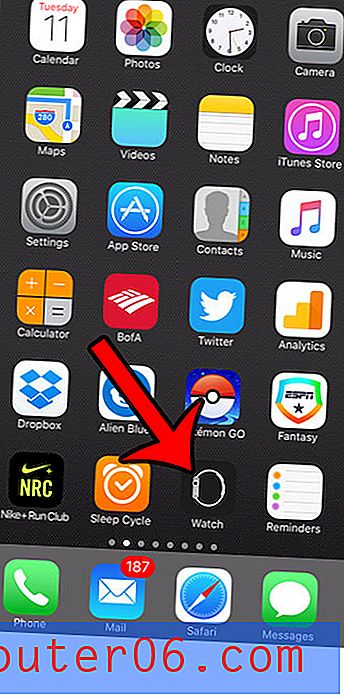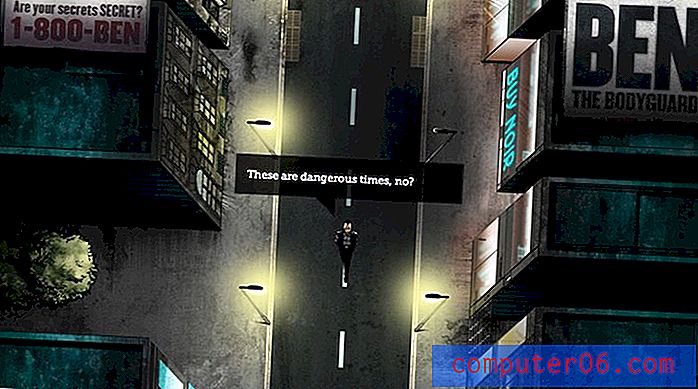So verwenden Sie Klammern auf dem iPhone-Rechner
Der Taschenrechner auf Ihrem iPhone kann ein praktisches Werkzeug sein, das Sie zur Verfügung haben, wenn Sie einfache Berechnungen durchführen müssen. Möglicherweise möchten Sie jedoch, dass er über erweiterte Funktionen verfügt. Der iPhone-Rechner verfügt tatsächlich über einen „versteckten“ Modus, der ihn im Wesentlichen in einen wissenschaftlichen Rechner verwandelt.
In diesem neuen Modus finden Sie viele zusätzliche Funktionen, einschließlich der Möglichkeit, mathematische Operationen auszuführen, die Klammern enthalten. Erfahren Sie, wie Sie diese Klammern finden und in unserer Anleitung unten verwenden.
Fügen Sie Klammern auf dem iPhone-Rechner hinzu
Diese Schritte wurden auf einem iPhone 5 in iOS 8 ausgeführt.
Um auf die „versteckten“ Aspekte des iPhone-Rechners zugreifen zu können, kann Ihr Gerät nicht im Hochformat gesperrt werden. Erfahren Sie, wie Sie die Hochformat-Orientierungssperre deaktivieren, damit Sie auf die Funktionen des wissenschaftlichen Taschenrechners in Ihrer Taschenrechner-App zugreifen können.
Die Verwendung von Klammern kann zunächst etwas schwierig sein, da beim Drücken der Klammertasten anscheinend nichts passiert. Der Taschenrechner zeigt auch die Zwischensumme der Operationen in den Klammern an, nachdem Sie die schließende Klammer-Taste gedrückt haben.
Schritt 1: Öffnen Sie die Rechner- App. Wenn Sie es nicht finden können, befindet es sich möglicherweise in einem Extras- Ordner auf Ihrem zweiten Startbildschirm. Sie können auf Ihrem Startbildschirm nach links wischen, um diesen Ordner zu suchen.

Schritt 2: Drehen Sie Ihr iPhone in Querformat, um die zuvor ausgeblendeten Funktionen der App anzuzeigen.
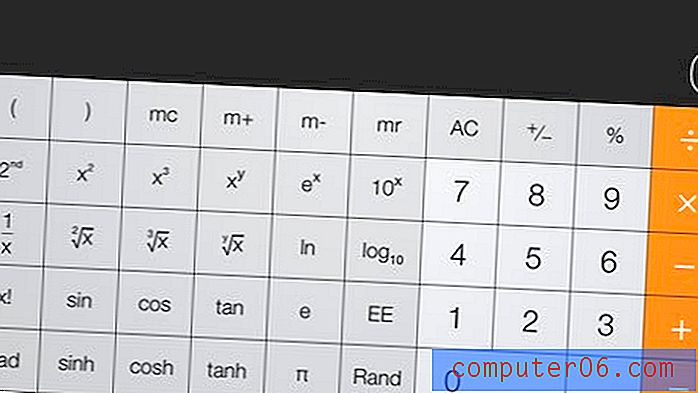
Schritt 3: Geben Sie Ihre Formel in die Klammern oben links auf der Tastatur ein. Beachten Sie, dass der iPhone-Rechner während der Eingabe nicht die vollständige Formel oder die Klammern anzeigt. Wenn Sie beispielsweise die Antwort für 5 X (3 + 2) finden möchten, drücken Sie die Tasten in dieser Reihenfolge (gefolgt vom = -Zeichen), aber nur die Zahlen werden oben auf dem Bildschirm angezeigt.
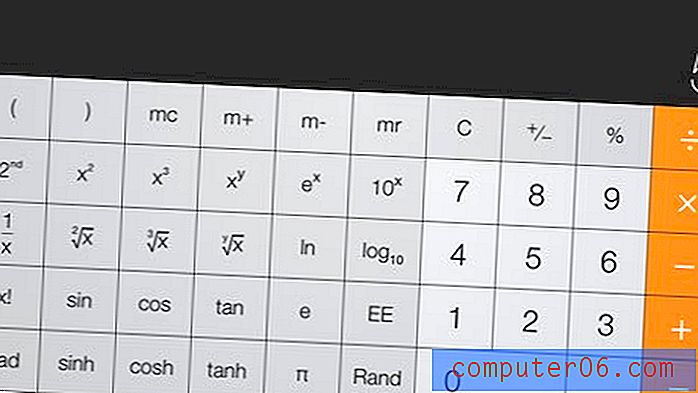
Wussten Sie, dass Ihr iPhone standardmäßig über eine Taschenlampe verfügt, wenn Sie iOS 7 oder 8 verwenden? Erfahren Sie in diesem Artikel, wie Sie es finden.